O Safari é o navegador de internet que vem instalado por defeito não só nos iPhones, mas também nos restantes equipamentos Apple. Sendo desenvolvido pela própria empresa da maçã, é natural que o seu funcionamento esteja afinado para ser perfeito, porém nem sempre isso acontece...
Já te aconteceu certamente tentares abrir algum site no teu iPhone e o carregamento do conteúdo ser demorado, assim como a experiência lenta no geral... Quando isso suceder, não desesperes: segue as dicas que te vamos deixar de seguida, pois certamente alguma vai ajudar-te a acelerar de novo o Safari no teu iPhone.
Verifica a tua ligação à internet
Muitas vezes os problemas mais complicados são os que podem ser resolvidos com recurso às soluções mais simples, das quais nem sequer nos lembramos... Com isso em mente, é sempre boa ideia verificares o estado da tua ligação à internet, antes de avançares para soluções mais trabalhosas.
Utiliza outro computador ou smartphone e testa a velocidade de ligação através de alguma ferramenta ou site dedicado, e no caso do resultado não ser o esperado poderá ser necessário contactares o teu provedor de serviço. Se, por outro lado, tudo parecer correto no dispositivo de teste, a anomalia deverá estar mesmo no teu Safari móvel.
Fecha todos os separadores do Safari
O Safari é capaz de manter vários separadores abertos, enquanto efetua uma gestão inteligente do tráfego deles proveniente. Contudo, alguns separadores podem, em determinado momento, exagerar no consumo de dados, diminuindo assim a performance geral dos restantes. Nesta altura, o ideal é fechares todos os separadores abertos, pois só assim ficas com a certeza que mataste o mal pela raiz.
Para isso, basta premires longamente o botão do canto inferior direito do Safari, e no menu que aparecer tocas em "Fechar X separadores"; no final confirma a ação, e verifica se o browser voltou ao normal.



Limpa o histórico e os dados dos sites
Se o ponto anterior não resolveu o problema de navegação, pode ser necessário apagar a cache do Safari, e todos os dados guardados pelo mesmo até então. Isto fará com que a aplicação reconstrua a sua base de dados do zero.
Dentro das Definições do iPhone procura o Safari; uma vez lá dentro, seleciona "Limpar histórico e dados dos sites". Confirma o procedimento, e tenta de novo.



Verifica o armazenamento disponível no teu iPhone
Durante o funcionamento normal do teu smartphone da maçã estão constantemente a ser lidos e escritos dados. Se o armazenamento do mesmo estiver cheio, esta ação fica comprometida, e comportamentos anormais começarão a surgir.
Verifica o armazenamento do teu iPhone (Definições, Geral, Armazenamento no iPhone) e, caso estejam livres menos de 10% da totalidade, faz o possível por libertares o máximo espaço que conseguires.



Faz uma reposição às definições de rede
Se nenhuma das soluções anteriores resolver a lentidão ou inacessibilidade do Safari do teu iPhone, está na hora de restaurares as definições de rede do equipamento. Este procedimento vai repor tudo o que diga respeito às ligações de rede (incluindo as passwords guardadas das redes wi-fi), e a esperança é que o Safari saia beneficiado no processo.
Para levares a cabo este procedimento, basta acederes às Definições, tocar em Geral, deslizar até "Transferir ou repor o iPhone", tocar em "Repor", e de seguida premir "Repor definições de rede".




Como ferramenta nativa de todos os equipamentos Apple, o Safari é o browser mais amigável e que permite uma melhor integração com o ecossistema da maçã. Isto, por si só, faz com que valha a pena gastar uns minutos a tentar resolver alguns problemas que possam surgir, antes de se avançar logo para a instalação de uma aplicação diferente, por exemplo.


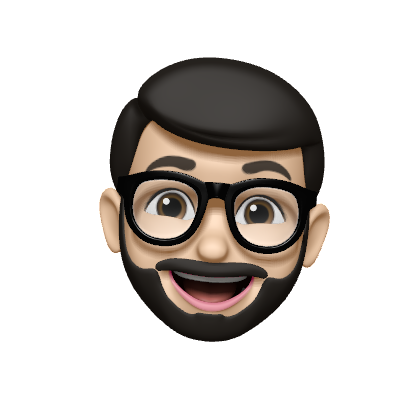








Deixa o teu comentário